
Terakhir diperbarui saat

Manfaat besar memiliki AirPod Pros adalah kemampuannya untuk memblokir kebisingan dari luar. Berikut cara mengaktifkan peredam bising di AirPods.
Salah satu fitur populer AirPod Pro adalah kemampuan untuk mengaktifkan pembatalan bising untuk memblokir semua kebisingan luar. Meskipun ini adalah fitur luar biasa, Anda mungkin tidak tahu cara mengaktifkan atau menonaktifkannya.
Saat menggunakan AirPods, Anda memerlukan perangkat Apple seperti iPhone atau iPad untuk mengaktifkan atau menonaktifkan fitur ini. Anda juga dapat beralih di antara tiga mode pembatalan bising yang berbeda.
Jika Anda baru saja mendapatkan satu set in-ear buds Apple yang baru, berikut ini cara mengaktifkan peredam bising di AirPods (atau mematikannya lagi).
Cara Mengaktifkan Peredam Kebisingan di AirPods
Salah satu fitur keren dari AirPod Pro adalah Anda dapat menggunakan Pusat Kontrol di iPhone atau iPad Anda untuk mengaktifkan atau menonaktifkan fitur peredam bising.
Untuk mengelola peredam bising di AirPods:
- Untuk memulai, Anda perlu membuka Pusat kendali dengan menggesek ke bawah dari atas layar kiri ke bawah. Di situlah Wifi dan Ikon baterai terletak.
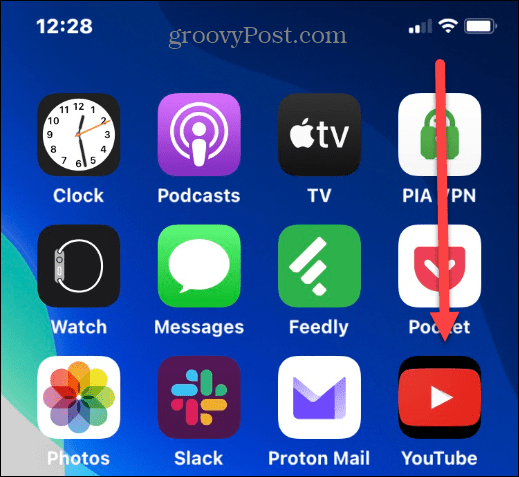
- Kapan Pusat kendali terbuka, ketuk dan tahan tombol Penggeser Volume untuk memperluasnya.
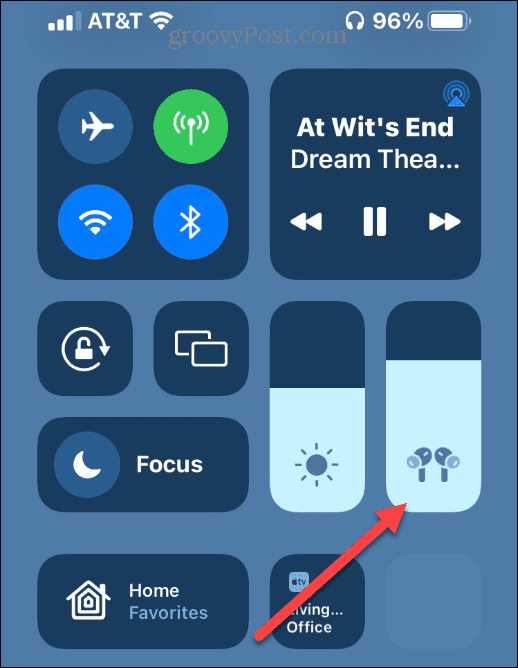
- Ketuk Pembatalan Kebisingan tombol di bawah penggeser volume.
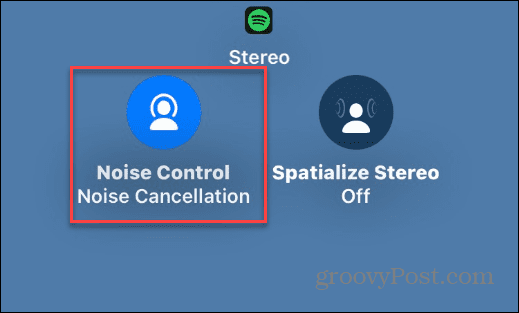
- Anda memiliki tiga opsi untuk dipilih, termasuk Pembatalan Kebisingan, Mati, dan Transparansi. Mengetuk Pembatalan Kebisingan untuk mengaktifkan fitur di AirPods Pro Anda.
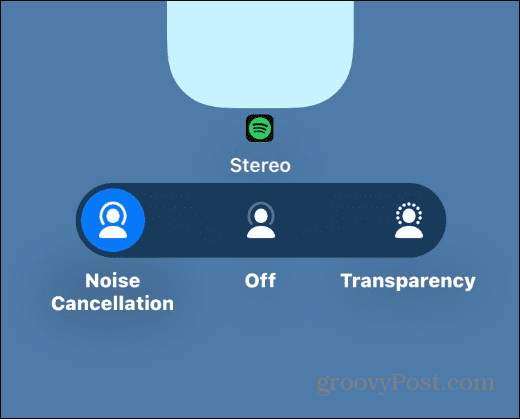
Perhatikan bahwa Transparansi memungkinkan beberapa kebisingan lingkungan melalui, sementara Mati menonaktifkan fitur sepenuhnya.
Cara Mengaktifkan Peredam Kebisingan Langsung di AirPods Pro
Menggunakan Pusat Kontrol di ponsel Anda untuk mengelola pembatalan bising sangatlah mudah, tetapi Anda juga dapat melakukannya dengan menekan AirPods.
Untuk mengaktifkan atau menonaktifkan peredam bising langsung di AirPods Pro, tekan dan tahan tombol Sensor kekuatan pada batang polong. Anda akan mendengar bunyi lonceng—ini akan beralih di antara mode setiap kali Anda menekannya.

Setiap mode memiliki jenis lonceng berbeda yang memungkinkan Anda menentukan mode mana yang digunakan. Anda dapat melakukan ini di lubang suara kiri atau kanan.
Misalnya, Anda tidak perlu menekan tombol. secara bersamaan Sensor kekuatan pada keduanya.
Sesuaikan Kontrol AirPods Pro
Perlu juga dicatat bahwa Anda dapat menyesuaikan apa yang Sensor kekuatan tombol tidak.
Misalnya, Anda dapat memilih mode mana yang berputar, seperti mengaktifkan atau menonaktifkan peredam bising saja.
Untuk menyesuaikan kontrol AirPods Pro Anda:
- Pastikan AirPods Anda terhubung ke iPhone atau iPad Anda dan ketuk Pengaturan tombol.
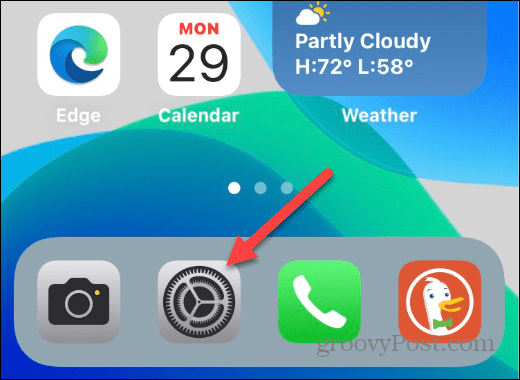
- Ketuk Bluetooth pilihan dari menu.
- Ketuk ikon informasi di sisi kanan AirPods Pro Anda.
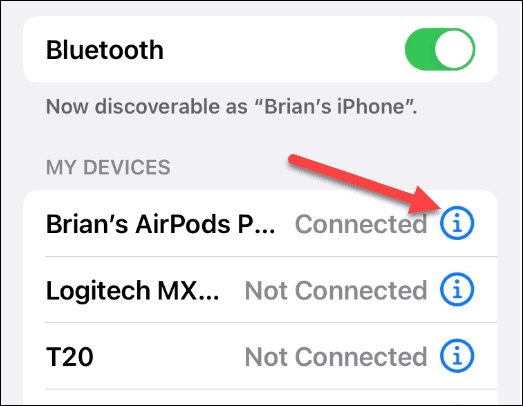
- Di bawah Tekan dan Tahan AirPods bagian, pilih salah satu dari Kiri atau Benar AirPod.
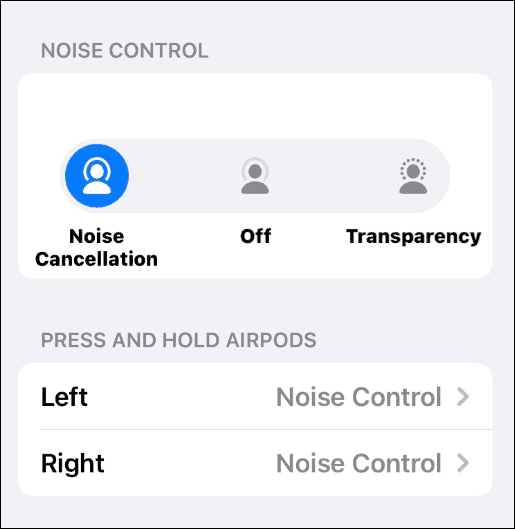
- Sekarang Anda dapat memilih yang berbeda Kontrol Kebisingan opsi seperti hanya mengaktifkannya saat Anda menekan tombol Sensor kekuatan dan mematikannya setelah menekannya lagi.
- Hal keren lainnya yang bisa kamu lakukan adalah memilikinya aktifkan Siri ketika Anda menekan yang lain, misalnya. Atau Anda dapat meluncurkan Siri saat Anda menekan salah satunya dan mempertahankan pengaturan peredam bising seperti apa adanya.
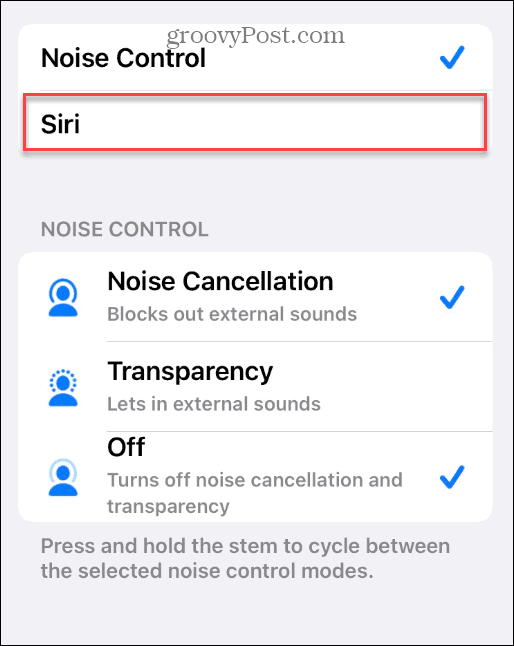
Peredam Kebisingan di AirPods
Jika Anda memiliki satu set AirPods Pro dan terganggu oleh gangguan luar dengan mendengarkan musik Anda, fitur peredam bising sangat baik. Namun, Anda tidak memerlukan fitur peredam bising untuk AirPods biasa agar dapat membantu.
Tidak punya iPhone? Kamu bisa sambungkan AirPods ke PC Windows 11. Anda juga bisa menggunakan gunakan AirPods di Android. Jika Anda mengalami masalah dengan AirPods dan Mac Anda, lihat ini perbaikan untuk AirPods yang tidak terhubung ke Mac Anda.
Ingin meningkatkan AirPods Anda? Jika Anda ingin peredam bising di AirPod Pro untuk pengalaman mendengarkan yang mendalam, Anda bisa mendapatkannya dengan harga yang cukup bagus di Amazon akhir-akhir ini.

Pembatalan Kebisingan Aktif memblokir kebisingan luar, sehingga Anda dapat membenamkan diri dalam musik; Mode transparansi untuk mendengar dan berinteraksi dengan dunia di sekitar Anda
Harga Amazon.com diperbarui pada 2022-09-12 - Kami dapat memperoleh komisi untuk pembelian menggunakan tautan kami: Info lebih lanjut
Cara Menemukan Kunci Produk Windows 11 Anda
Jika Anda perlu mentransfer kunci produk Windows 11 atau hanya membutuhkannya untuk melakukan instalasi OS yang bersih,...
Cara Menghapus Cache, Cookie, dan Riwayat Penjelajahan Google Chrome
Chrome melakukan pekerjaan yang sangat baik untuk menyimpan riwayat penjelajahan, cache, dan cookie untuk mengoptimalkan kinerja browser Anda secara online. Cara dia...
Pencocokan Harga Di Toko: Cara Mendapatkan Harga Online Saat Berbelanja di Toko
Membeli di toko tidak berarti Anda harus membayar harga yang lebih tinggi. Berkat jaminan pencocokan harga, Anda bisa mendapatkan diskon online saat berbelanja di...



